
Giáo án bài 17: MỘT SỐ CHỨC NĂNG KHÁC
lượt xem 18
download
 Download
Vui lòng tải xuống để xem tài liệu đầy đủ
Download
Vui lòng tải xuống để xem tài liệu đầy đủ
Thực hành nhằm giúp học sinh nắm vững định dạng kiểu danh sách liệt kê và số thứ tự. Nắm vững việc ngắt trang và đánh số trang văn bản. Rõ các bước chuẩn bị để in và thực hành in văn bản. B. Phương pháp, phương tiện 1. Phương pháp: Giảng lí thuyết trên PowerPoint kết hợp nói lí thuyết đến đâu ví dụ minh hoạ ngay đến đó giúp học sinh hiểu bài rõ hơn. Dành một ít thời gian còn lại để hướng dẫn học sinh thực hành....
Bình luận(0) Đăng nhập để gửi bình luận!
Nội dung Text: Giáo án bài 17: MỘT SỐ CHỨC NĂNG KHÁC
- SV Trần Hoài Nam-Lớp K56A-Khoa CNTT-ĐHSPHN Giáo án bài 17: MỘT SỐ CHỨC NĂNG KHÁC GV hướng dẫn: thầy Trần Doãn Vinh SV thực hiện : Trần Hoài Nam A. Mục đích yêu cầu: Thực hành nhằm giúp học sinh nắm vững định dạng kiểu danh sách liệt kê và số thứ tự. Nắm vững việc ngắt trang và đánh số trang văn bản. Rõ các bước chuẩn bị để in và thực hành in văn bản. B. Phương pháp, phương tiện 1. Phương pháp: Giảng lí thuyết trên PowerPoint kết hợp nói lí thuyết đến đâu ví dụ minh hoạ ngay đến đó giúp học sinh hiểu bài rõ hơn. Dành một ít thời gian còn lại để hướng dẫn học sinh thực hành. 2. Phương tiện: Máy chiếu. Sách giáo khoa. Giáo án: chuẩn bị một số: - Danh sách để học sinh phân loại. - Một văn bản tương đối dài để minh hoạ việc đánh số thứ tự trang . - Minh hoạ các kiểu ngắt trang không mong muốn C. Tiến trình lên lớp, nội dung bài giảng: I. Ổn định lớp: Yêu cầu lớp trưởng báo cáo sĩ số. Ổn định trật tự lớp.
- SV Trần Hoài Nam-Lớp K56A-Khoa CNTT-ĐHSPHN II. Nội dung bài học TT Nội dung Hoạt động thầy và trò Đưa ra câu hỏi cho học sinh 1 Kiểm tra bài cũ: Câu 1: Phân biệt lề trang văn bản và lề đoạn văn bản. Trả lời: … (có thể kết hợp để cho điểm học sinh) _Trong việc soạn thảo một văn bản 2 Đặt vấn đề vào bài mới: (Trong phần này vừa nói vừa phải đôi khi chúng ta cần trình bầy văn mở một văn bản đã chuẩn bị sẵn bản dưới dạng một danh sách, hoặc để chỉ cho học sinh rõ mục đích một văn bản khá dài cần đánh số của bài ngày hôm nay) trang, hoặc ngắt trang để được một văn bản theo ý muốn vừa có nội dung rõ ràng vừa đẹp mắt. _ Để làm được những điều này chúng ta có thể sử dụng chức năng của Word và chúng ta sẽ được học trong bài này: “Bài 17 Một số chức năng khác” 3 Nội dung bài mới: Ví dụ :Cho học sinh dễ hiểu: 1. Định dạng kiểu danh sách Phân biệt: Dạng kí hiệu Dạng kí tự - Danh sách liệt kê dạng kí hiệu: Các đặc trưng định Để sao chép một phần văn bản tới một vị trí Dùng khi các thành phần liệt kê dạng kí hông chữ tự cơ bản: khác: P là như nhau Chọn phần văn bản 1. Kiểu chữ muốn sao chép - Danh sách liệt kê kí tự: Dùng Cỡ chữ Chọn Edit 2. Màu sắc khi các thành phần liệt kê có sự =>Copy Vị trí so với Đưa con trỏ văn 3. sắp xếp kí tự dòng hiện tại bản tới vị trí cần sao chép
- SV Trần Hoài Nam-Lớp K56A-Khoa CNTT-ĐHSPHN Chọn Edit 4. Có hai cách để định dạng kiểu =>Paste danh sách -Cách1: Lệnh Fomat->Bullets and Numbering… (kí hiệu và đánh số) để mở hộp thoại Bullets and Numbering -Cách 2: Sử dụng nút lệnh Bullets hoặc Numbering Để bỏ định dạng kiểu danh sách của một phần văn bản, chọn phần văn bản đó rồi nháy nút lệnh tương ứng Chú ý: -Có thể định dạng ngay khi gõ văn bản -Cũng có thể định dạng (phông chữ, kiểu chữ, khoảng cách tới lề trái…) cho các kí hiệu định dạng danh sách -Có thể chọn hình ảnh thay cho kí Trong phần này nên làm ví dụ hiệu định dạng danh sách luôn trên máy để học sinh thấy được ngay kết quả sẽ giúp học sinh hiểu rõ bài hơn. Yêu cầu học sinh để ý các thao tác và kết quả mà giáo viên thực hiện được Đưa ra ví dụ về những đoạn văn 2. Ngắt trang và đánh số trang ngắt trang không mong muốn: a) Ngắt trang Ngắt trang được thực hiện như sau: Đặt con trỏ văn bản ở vị trí
- SV Trần Hoài Nam-Lớp K56A-Khoa CNTT-ĐHSPHN c)Bộ mã chữ Việt cùng với muốn ngắt trang. cho chữ cài sẵn việc dùng Chọn lệnh Insert -> Việt thực hiện. Unicode Một khi d)Bộ người ta đã Break… rồi chọn Page các kí tự đã phông xây dựng break trong hộp thoại Break được đưa chữ Việt một số vào máy Để hiển thị phông chữ Nháy chuột vào nút OK để tính qua và in ra hỗ trợ cho xác nhận bàn phím, chữ Việt, chữ Việt thì hoạt chúng ta như Times Có thể thay bước 2 và 3 bằng động xử lý cần các bộ New viêc nhấn Ctrl+Enter bên trong ch ữ Roman máy do Việt(gọi là Arial, một phần các bộ Tahoma… mềm xử lí phông) e) Các tương ứng phần với từng bộ mềm xử lí mã chữ Việt Hiện nay, Trang 1 Trang 2 Trang 3 Hỏi một học sinh nhận xét về văn bản trên. Sau khi học sinh trả lời b) Đánh số trang xong đưa ra câu trả lời đúng nhất Các bước để đánh số trang một để làm rõ mục đích của công việc văn bản ngắt trang và đi vào nội dung phần 1) Chọn Insert => Page ngắt trang. Number. 2) Trong hộp Position của hộp thoại PageNumber chọn vị trí - Hỏi học sinh: Vì sao cần phải đánh số trang cho văn bản? của số trang.. - Trả lời: Vì các văn bản nếu quá 3) Hộp Alignment chọn cách dài thì rất khó để tìm kiếm nếu căn lề cho số trang: căn trái, nó không có số trang cho nên dễ căn giữa, căn phải. thuận tiện cho việc sử dụng và 4) Shownumber on first page tra cứu ta nên đánh số trang. để hiển thị ( hoặc không hiển thị) số trang ở trang đầu tiên. Chú ý Các trang văn bản được đánh số có thể chế độ hiển thị Print Layout (View =>Print Layout…) hoặc trong chế độ
- SV Trần Hoài Nam-Lớp K56A-Khoa CNTT-ĐHSPHN hiển thị xem trước khi in File =>Print preview… Khi không muốn đánh số trang nữa thì có thể thực hiện như sau: Vào View =>Header and Footer, chọn phần số trang và nhấn phím Delete III. Củng cố bài: - Nhắc lại tóm tắt các nội dung đã học : Việc định dạng danh sách, ngắt trang và đánh số trang, In văn bản - Nhắc lại một số chú ý quan trọng trong bài. IV. Bài tập về nhà và câu hỏi ôn tập: - Nhắc học sinh về nhà xem lại và thực hành lại các thao tác đã được học nhằm giúp học sinh có thể hiểu bài hơn. - Một số câu hỏi ôn tâp để củng cố kiến thức:: 1) Phân biệt khi nào dùng danh sách liệt kê khi nào dùng danh sách số thứ tự ? 2) Trong những trường hợp nào cần ngắt trang bằng tay? 3) Để in được một văn bản cần những điều kiện nào? V. Nhận xét rút kinh nghiệm của giáo viên hướng dẫn: ………………………………………………………………………….. ………………………………………………………………………….. ………………………………………………………………………….. ………………………………………………………………………….. ………………………………………………………………………….. ………………………………………………………………………….. ………………………………………………………………………….. ………………………………………………………………………….. …………………………………………………………………………..

CÓ THỂ BẠN MUỐN DOWNLOAD
-

Giáo án bài 17: Cân bằng một vật chịu TD của hai lực và ba lực - Vật lý 10 - GV.T.Đ.Lý
 4 p |
4 p |  488
|
488
|  51
51
-

Giáo án Vật lý 7 bài 17: Sự nhiễm điện do cọ xát
 4 p |
4 p |  958
|
958
|  42
42
-

Giáo án Tin học 10 bài 17: Một số chức năng khác
 6 p |
6 p |  441
|
441
|  38
38
-

Giáo án Địa lý 5 bài 17: Châu Á
 5 p |
5 p |  636
|
636
|  38
38
-

Giáo án Công nghệ 6 bài 17: Bảo quản chất dinh dưỡng trong chế biến món ăn
 6 p |
6 p |  418
|
418
|  31
31
-

Giáo án Sinh học 7 bài 17: Một số giun đốt khác và đặc điểm của ngành giun đốt
 6 p |
6 p |  486
|
486
|  19
19
-

Bài 17: Sơ lược về một số nền mỹ thuật Châu Á - Giáo án Mỹ thuật 9 - GV.N.T.Phương Lan
 6 p |
6 p |  344
|
344
|  11
11
-

Giáo án môn Tự nhiên và xã hội lớp 3 sách Chân trời sáng tạo - Bài 17: Thế giới động vật quanh em (Tiết 1+2)
 7 p |
7 p |  61
|
61
|  8
8
-

Giáo án bài Thực hành đo độ dài - Toán 3 - GV.Ng.P.Hùng
 9 p |
9 p |  329
|
329
|  8
8
-
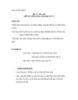
Giáo án bài 17: Vẽ tranh đề tài tự do - Mỹ thuật 6 - GV.B.Trọng Tấn
 3 p |
3 p |  255
|
255
|  8
8
-

Giáo án Sinh học 7 bài 17: Một số giun đốt khác và đặc điểm chung của ngành giun đốt
 28 p |
28 p |  152
|
152
|  7
7
-
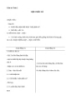
Giáo án Toán 2 chương 5 bài 17: Một phần tư
 5 p |
5 p |  128
|
128
|  5
5
-

Giáo án Toán 2 chương 3 bài 16: 15,16,17,18 trừ đi 1 số
 3 p |
3 p |  116
|
116
|  5
5
-
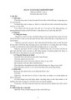
Giáo án môn Khoa học tự nhiên lớp 6 sách Kết nối tri thức: Bài 17
 6 p |
6 p |  17
|
17
|  4
4
-

Giáo án môn Toán lớp 1 sách Cánh Diều - Bài 57: Phép trừ dạng 17 - 2
 4 p |
4 p |  154
|
154
|  3
3
-

Giáo án môn Tiếng Việt lớp 3 sách Chân trời sáng tạo - Tuần 17: Bài 3
 17 p |
17 p |  26
|
26
|  3
3
-

Giáo án môn Toán lớp 1 sách Cánh Diều - Bài 17: Phép cộng trong phạm vi 6 (tiếp theo)
 3 p |
3 p |  103
|
103
|  2
2
Chịu trách nhiệm nội dung:
Nguyễn Công Hà - Giám đốc Công ty TNHH TÀI LIỆU TRỰC TUYẾN VI NA
LIÊN HỆ
Địa chỉ: P402, 54A Nơ Trang Long, Phường 14, Q.Bình Thạnh, TP.HCM
Hotline: 093 303 0098
Email: support@tailieu.vn










